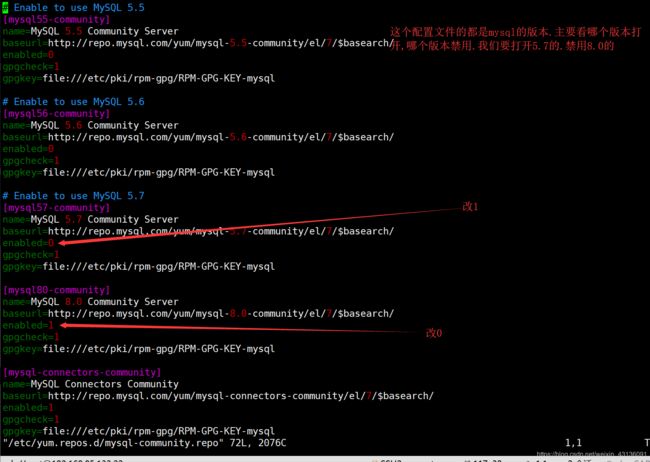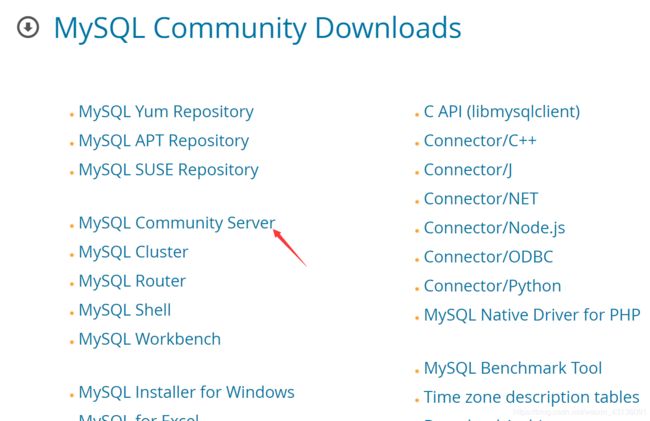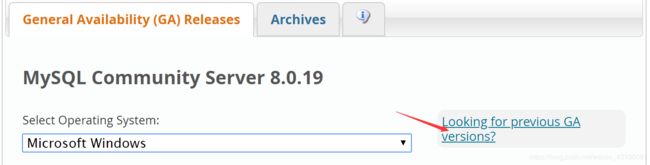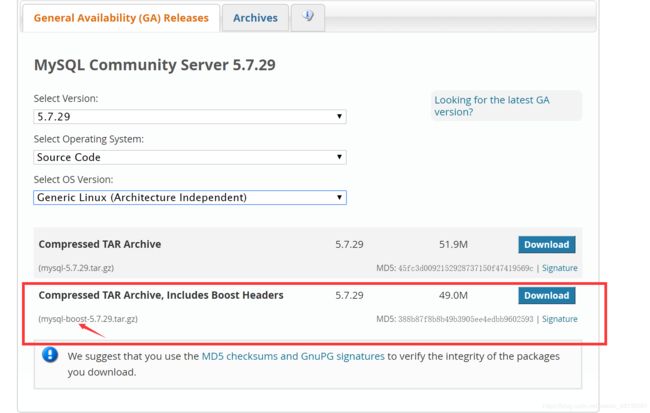MySQL数据库基础之简介/部署/基础/引擎
一:数据库简介
1.数据库技术构成
A:数据库系统 DBS
数据库管理系统(DataBase Management System, DBMS)
就是我们常用的一些数据库软件.
如,ORACLE,MYSQL,SQL-server,mariadb 等
DBA数据库管理员
B:SQL语言(Structured Query Language 即结构化查询语言)
DDL语言:(开发人员使用)
数据库定义语言: 数据库、表、视图、索引、存储过程、函数, CREATE DROP ALTER
DML语言:(开发人员使用)
数据库操纵语言: 插入数据INSERT、删除数据DELETE,DROP、更新数据UPDATE
DQL语言:
数据库查询语言: 查询数据 SELECT
DCL语言:
数据库控制语言: 例如控制用户的访问权限GRANT
2.数据库访问技术
A. 如果网站用PHP写的会用到 ODBC
B. 如果网站用JAVA写的会用到 JDBC
这两个作为一个了解,项目如何去写语句访问到我们的数据库,是开发人员的内容.我们要做的是要把我们部署好的数据库集群的IP地址包括数据库的用户名和用户名对应的密码,告知我们的开发人员.他们会通过ODBC或JDBC把数据库的IP地址用户名和密码写进去.
3.数据库分类
大致分为以下两种.
关系型:mysql,甲骨文ORACLE ,IBM
非关系型数据库:mogoDB,redis,memcache
实验环境准备:
两台centos服务器,环境要干净的.(新的虚拟机)
1:保证能正常上网
2:yum源正常能用
学习的是MYSQL数据库.它和我们之前实验环境用的mariadb不一样,mariadb可以直接yum下载,MYSQL要在官网上下载安装.
二:数据库部署
1.mysql的yum安装
https://dev.mysql.com/downloads/ #官网
MySQL Yum Repository #yum仓库下载方式
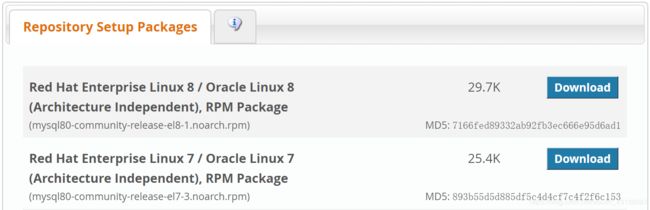
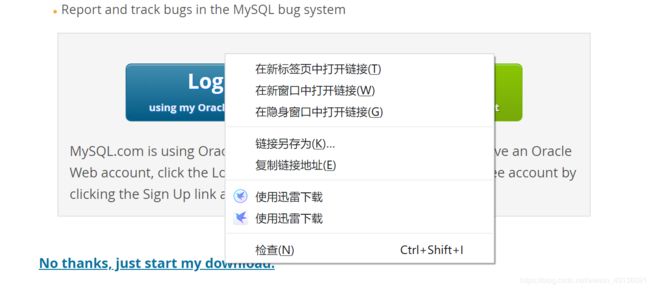
https://dev.mysql.com/get/mysql80-community-release-el7-3.noarch.rpm
[root@localhost ~]# wget https://dev.mysql.com/get/mysql80-community-release-el7-3.noarch.rpm
[root@localhost ~]# ls
anaconda-ks.cfg mysql80-community-release-el7-3.noarch.rpm
#包
[root@localhost ~]# rpm -ivh mysql80-community-release-el7-3.noarch.rpm
#解压生成一个仓库文件
[root@localhost ~]# ls /etc/yum.repos.d/
CentOS-Base.repo CentOS-Debuginfo.repo CentOS-Media.repo CentOS-Vault.repo mysql-community-source.repo
CentOS-CR.repo CentOS-fasttrack.repo CentOS-Sources.repo mysql-community.repo
禁用启用mysql版本方法:
方法一修改配置文件:
[root@localhost ~]# vim /etc/yum.repos.d/mysql-community.repo
[root@localhost ~]# yum -y install yum-utils
[root@localhost ~]# yum repolist all |grep mysql
mysql57-community/x86_64 MySQL 5.7 Community Server disabled
mysql57-community-source MySQL 5.7 Community Server - disabled
mysql80-community/x86_64 MySQL 8.0 Community Server enabled:
[root@localhost ~]# yum-config-manager --enable mysql57-community
[root@localhost ~]# yum-config-manager --disable mysql80-community
[root@localhost ~]# yum repolist all |grep mysql
mysql57-community/x86_64 MySQL 5.7 Community Server enabled: 404
mysql57-community-source MySQL 5.7 Community Server - disabled
mysql80-community/x86_64 MySQL 8.0 Community Server disabled
[root@localhost ~]# yum -y install mysql mysql-server
如果文件下载慢可以用本地yum仓库安装方式:
前提是要有数据库的rpm包
[root@localhost ~]# vim /etc/yum.repos.d/mysql.repo
[mysql]
name=mysql install
baseurl=file:///mysql
enabled=1
gpgcheck=0
[root@localhost ~]# systemctl start mysqld
[root@localhost ~]# systemctl enable mysqld
[root@localhost ~]# cat /var/log/mysqld.log |grep password
2020-04-23T16:14:52.254944Z 1 [Note] A temporary password is generated for root@localhost: fHmg46&nCG-t
#安装完成之后会有一个初始密码
[root@localhost ~]# mysqladmin -u root -p'fHmg46&nCG-t' password "TNTnb@123"
mysqladmin: [Warning] Using a password on the command line interface can be insecure.
Warning: Since password will be sent to server in plain text, use ssl connection to ensure password safety.
#然后把初始密码修改掉,密码要有大小写长度及格.
[root@localhost ~]# mysql -u root -pTNTnb@123
mysql: [Warning] Using a password on the command line interface can be insecure.
Welcome to the MySQL monitor. Commands end with ; or \g.
Your MySQL connection id is 3
Server version: 5.7.29 MySQL Community Server (GPL)
Copyright (c) 2000, 2020, Oracle and/or its affiliates. All rights reserved.
Oracle is a registered trademark of Oracle Corporation and/or its
affiliates. Other names may be trademarks of their respective
owners.
Type 'help;' or '\h' for help. Type '\c' to clear the current input statement.
mysql>
#然后用刚才修改的密码登陆数据库.可以输入SQL语句了.
mysql> create database TNT;
Query OK, 1 row affected (0.00 sec)
mysql>
#到此上面的就是yum方式安装MySQL数据库.
在实验环境中,我们上面设置的密码可能过于复杂,但当时又不能设置简单密码,因为数据库默认的密码规则是比较严格的,我们可以用下面这个方法去设置弱密码登陆.
[root@localhost ~]# vim /etc/my.cnf
[mysqld]
basedir=/usr/local/mysql
datadir=/usr/local/mysql/data
validate_password=off
#添加后可设置弱密码强度
#注意:修改完配置文件后重新启动数据库
[root@localhost ~]# systemctl restart mysqld
[root@localhost ~]# mysqladmin -u root -pTNTnb@123 password '123'
mysqladmin: [Warning] Using a password on the command line interface can be insecure.
Warning: Since password will be sent to server in plain text, use ssl connection to ensure password safety.
[root@localhost ~]# mysql -u root -p123
mysql: [Warning] Using a password on the command line interface can be insecure.
Welcome to the MySQL monitor. Commands end with ; or \g.
Your MySQL connection id is 3
Server version: 5.7.29 MySQL Community Server (GPL)
Copyright (c) 2000, 2020, Oracle and/or its affiliates. All rights reserved.
Oracle is a registered trademark of Oracle Corporation and/or its
affiliates. Other names may be trademarks of their respective
owners.
Type 'help;' or '\h' for help. Type '\c' to clear the current input statement.
mysql>
#修改成功
2:编译安装
换一台新的机器.
1.准备编译环境,安装一些编译需要用到的软件包.
[root@localhost ~]# yum -y install ncurses ncurses-devel openssl-devel bison gcc gcc-c++ make cmake
2.清理系统残留(服务器环境干净的可以省略)
[root@localhost ~]# userdel -r mysql
[root@localhost ~]# yum -y remove mariadb mariadb-libs mariadb-server mariadb-devel
[root@localhost ~]# rm -rf /etc/my*
[root@localhost ~]# rm -rf /var/lib/mysql
[root@localhost ~]# rm -rf /var/log/mysql*
[root@localhost ~]# groupadd mysql
[root@localhost ~]# useradd -r -g mysql -s /bin/nolgin mysql
5.解压
[root@localhost ~]# tar xvf mysql-boost-5.7.28.tar.gz
6.配置
编译安装有个特点就是可以自定义进行操作.但是命令参数太多.建议是编写一个脚本来配置.
[root@localhost ~]# ls
anaconda-ks.cfg mysql-5.7.28 mysql-boost-5.7.28.tar.gz
[root@localhost ~]# cd mysql-5.7.28/
[root@localhost mysql-5.7.28]# vim mysql_install.sh
#这个文件要在解压后的目录里创建执行
cmake . \
-DWITH_BOOST=boost/boost_1_59_0/ \
-DCMAKE_INSTALL_PREFIX=/usr/local/mysql \
-DSYSCONFDIR=/etc \指定安装目录配置文件的位置,默认就是etc
-DMYSQL_DATADIR=/usr/local/mysql/data \数据目录 错误日志文件
-DINSTALL_MANDIR=/usr/share/man \ 帮助文档的目录
-DMYSQL_TCP_PORT=3306 \ 默认端口号3306
-DMYSQL_UNIX_ADDR=/tmp/mysql.sock \ 用来做网络通信,启动的时候才会产生
-DDEFAULT_CHARSET=utf8 \默认字符集
-DEXTRA_CHARSETS=all \
-DDEFAULT_COLLATION=utf8_general_ci \
-DWITH_READLINE=1 \可以上下翻历史命令
-DWITH_SSL=system \
-DWITH_EMBEDDED_SERVER=1 \ 嵌入式服务器
-DENABLED_LOCAL_INFILE=1 \ 支持从本机导入
-DWITH_INNOBASE_STORAGE_ENGINE=1
#默认存储引擎
#提示:boost也可以使用如下指令自动下载
#如果下载的编译安装包不带boost的话用下面这条参数
-DDOWNLOAD_BOOST=1
[root@localhost mysql-5.7.28]# bash mysql_install.sh
7.编译并且安装
[root@localhost mysql-5.7.28]# make && make install
#这个过程非常漫长,可能需要1-2小时.
8.初始化
[root@localhost ~]# cd /usr/local/mysql/
#把这个删了就相当于卸载
#这个目录是之前编译自定义的目录位置.
[root@localhost mysql]# mkdir mysql-files
[root@localhost mysql]# chown -R mysql.mysql /usr/local/mysql
[root@localhost mysql]# ./bin/mysqld --initialize --user=mysql --basedir=/usr/local/mysql --datadir=/usr/local/mysql/data
#指定用户,指定数据目录.
#初始化,只需要初始化一次
9.启动MySQL-使用mysqld_safe
顺便复制上面生成出来的初始密码.准备修改密码.
[root@localhost mysql]# bin/mysqld_safe --user=mysql &
#(后台运行)
[root@localhost mysql]# bin/mysqld_safe --user=mysql
2020-04-26T05:50:01.045049Z mysqld_safe error: log-error set to '/var/log/mariadb/mariadb.log', however file don't exists. Create writable for user 'mysql'.
[root@localhost mysql]# mkdir /var/log/mariadb
[root@localhost mysql]# touch /var/log/mariadb/mariadb.log
[root@localhost mysql]# chown -R mysql:mysql /var/log/mariadb/
#如果报上面的错误.则新建个目录和文件.给与权限即可.
[root@localhost mysql]# ./bin/mysqladmin -u root -p'iZlLZPr<5!;s' password '*****'
#改密码
10.登录测试
[root@localhost mysql]# bin/mysql -u root -p'*****'
Type 'help;' or '\h' for help. Type '\c' to clear the current input statement.
mysql>
mysql> create database tnt;
Query OK, 1 row affected (0.00 sec)
扩展
添加环境变量:
编译安装要想像yum安装那样直接能用mysql命令去执行的话要添加环境变量.
echo "export PATH=$PATH:/usr/local/mysql/bin" >> /etc/profile
source /etc/profile
#让环境变量生效
三:数据库基础
编译安装:
#编译的时候指定的工作路径.
[root@localhost mysql]# ls
bin data docs include lib LICENSE mysql-files mysql-test README README-test share support-files
1、bin目录
用于放置一些可执行文件,如mysql、mysqld、mysqlbinlog等。
2、include目录
用于放置一些头文件,如:mysql.h、mysql_ername.h等。
3、lib目录
用于放置一系列库文件。
4、share目录
用于存放字符集、语言等信息。
yum安装:
/var/lib/mysql 存放数据文件
/usr/share/mysql 用于存放字符集、语言等信息。
/var/log/mysqld.log 日志文件